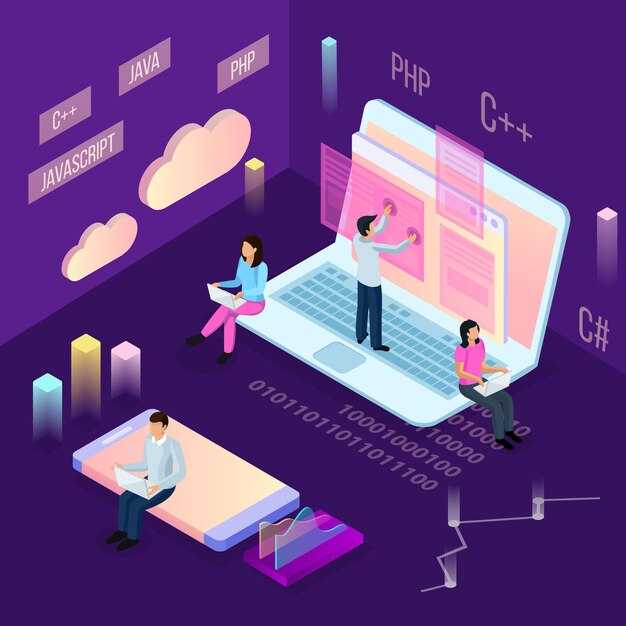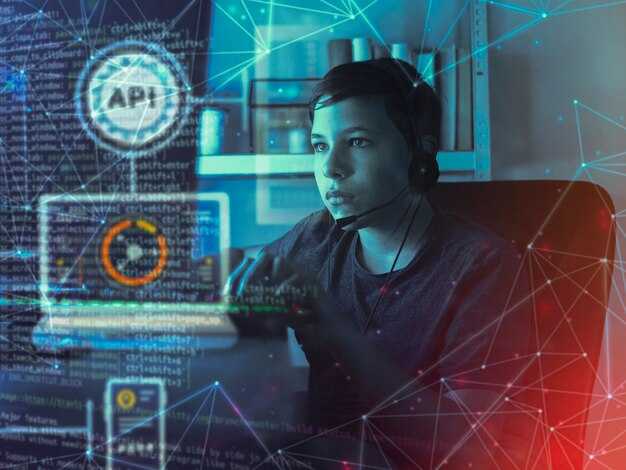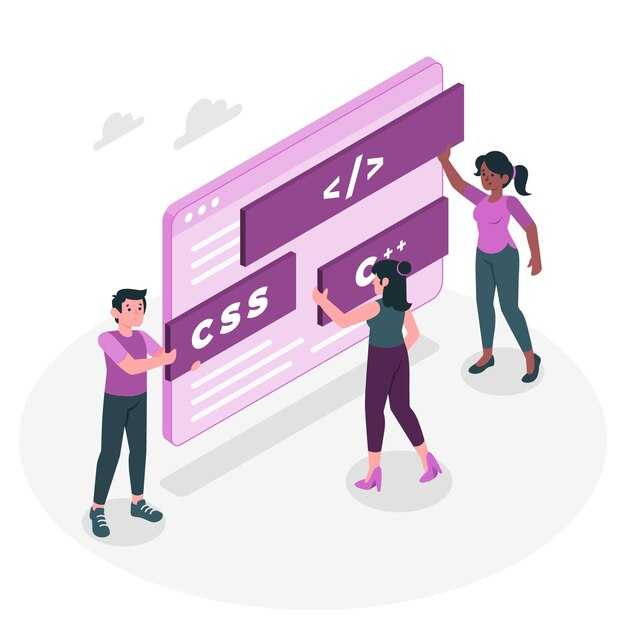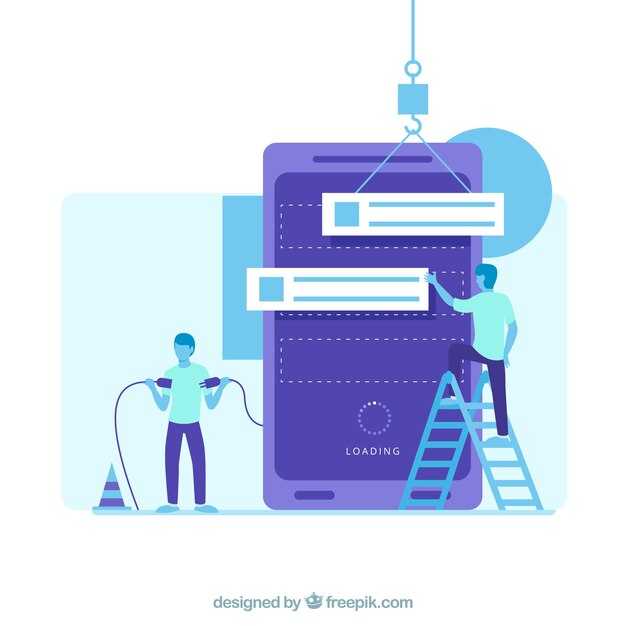Создайте простую форму авторизации с помощью HTML. Используйте теги <form>, <input> для полей ввода и <button> для кнопки отправки. Например, добавьте поля для логина и пароля:
<form action=»login.php» method=»post»>
<label for=»username»>Логин:</label>
<input type=»text» id=»username» name=»username» required>
<label for=»password»>Пароль:</label>
<input type=»password» id=»password» name=»password» required>
<button type=»submit»>Войти</button>
</form>
Оформите форму с помощью CSS, чтобы она выглядела привлекательно. Задайте стили для полей ввода, кнопки и контейнера формы. Например, используйте padding, border-radius и background-color для улучшения внешнего вида.
Обработайте данные формы на сервере с помощью PHP. Создайте файл login.php, который будет проверять введенные данные. Используйте $_POST для получения значений из формы и сравните их с данными в базе. Если данные верны, перенаправьте пользователя на защищенную страницу с помощью header(«Location: …»).
Добавьте защиту от SQL-инъекций, используя mysqli_real_escape_string или подготовленные запросы. Это предотвратит попытки взлома через форму авторизации.
Создание формы авторизации на HTML
Создайте базовую структуру формы авторизации с помощью тега <form>. Укажите атрибуты action для отправки данных на сервер и method="post" для безопасной передачи информации.
<form action="login.php" method="post"> </form>
Добавьте поля для ввода логина и пароля. Используйте тег <input> с атрибутами type="text" для логина и type="password" для пароля. Не забудьте добавить метки с помощью тега <label> для улучшения доступности.
<label for="username">Логин:</label> <input type="text" id="username" name="username" required> <label for="password">Пароль:</label> <input type="password" id="password" name="password" required>
Включите кнопку отправки формы. Используйте тег <input> с атрибутом type="submit" и задайте текст кнопки с помощью атрибута value.
<input type="submit" value="Войти">
Добавьте ссылку для восстановления пароля или регистрации, если это необходимо. Используйте тег <a> для создания ссылки.
<a href="forgot_password.php">Забыли пароль?</a> <a href="register.php">Регистрация</a>
Убедитесь, что форма выглядит аккуратно и удобно для пользователя. Примените CSS для стилизации элементов, таких как поля ввода, кнопки и ссылки.
<style>
form {
max-width: 300px;
margin: 0 auto;
padding: 20px;
border: 1px solid #ccc;
border-radius: 5px;
}
label {
display: block;
margin-bottom: 8px;
}
input[type="text"], input[type="password"] {
width: 100%;
padding: 8px;
margin-bottom: 10px;
border: 1px solid #ccc;
border-radius: 4px;
}
input[type="submit"] {
width: 100%;
padding: 10px;
background-color: #28a745;
color: white;
border: none;
border-radius: 4px;
cursor: pointer;
}
a {
display: block;
text-align: center;
margin-top: 10px;
color: #007bff;
text-decoration: none;
}
</style>
Теперь ваша форма готова к использованию. Проверьте её работоспособность, заполнив поля и отправив данные на сервер.
Структура HTML формы
Создайте форму с помощью тега <form>, указав атрибуты action и method. Атрибут action определяет URL-адрес, на который отправляются данные, а method задает тип HTTP-запроса (GET или POST).
Добавьте поля для ввода данных с использованием тега <input>. Укажите атрибуты type, name и placeholder для каждого поля. Например, для поля ввода логина используйте type="text", а для пароля – type="password".
Включите кнопку отправки формы с помощью тега <button> или <input type="submit">. Добавьте текст на кнопку, чтобы пользователь понимал её назначение.
Используйте тег <label> для связки текста с полями ввода. Это улучшает доступность формы. Свяжите <label> с полем ввода через атрибут for, указав идентификатор поля.
Пример структуры формы:
| Элемент | Описание |
|---|---|
<form action="login.php" method="post"> |
Определяет форму с отправкой данных на сервер. |
<label for="username">Логин:</label> |
Связывает текст с полем ввода. |
<input type="text" id="username" name="username" placeholder="Введите логин"> |
Поле для ввода логина. |
<label for="password">Пароль:</label> |
Связывает текст с полем ввода пароля. |
<input type="password" id="password" name="password" placeholder="Введите пароль"> |
Поле для ввода пароля. |
<button type="submit">Войти</button> |
Кнопка для отправки формы. |
Добавьте валидацию полей через атрибуты required и pattern, чтобы предотвратить отправку некорректных данных. Например, для обязательного поля используйте required, а для проверки формата – pattern.
Оформите форму с помощью CSS, чтобы она выглядела привлекательно и соответствовала дизайну сайта. Используйте классы и идентификаторы для стилизации отдельных элементов.
Валидация ввода данных
Проверяйте данные на стороне клиента с помощью HTML и JavaScript, чтобы минимизировать ошибки перед отправкой на сервер. Используйте атрибуты HTML, такие как required, type="email", pattern и maxlength, чтобы задать базовые правила. Например, для поля email добавьте type="email", чтобы браузер автоматически проверял корректность ввода.
Дополните клиентскую проверку JavaScript для более сложных сценариев. Например, проверьте, совпадают ли пароли в полях «Пароль» и «Подтверждение пароля». Используйте регулярные выражения для валидации форматов, таких как телефонные номера или даты. Пример: /^d{10}$/ для проверки 10-значного номера телефона.
Не полагайтесь только на клиентскую валидацию. Всегда дублируйте проверку на сервере с помощью PHP. Используйте функции filter_var и preg_match для проверки данных. Например, для проверки email используйте filter_var($email, FILTER_VALIDATE_EMAIL). Это защитит от обхода клиентской проверки через инструменты разработчика или прямое обращение к API.
Обрабатывайте ошибки валидации и предоставляйте пользователю понятные сообщения. Например, если email введен некорректно, выведите: «Пожалуйста, введите действительный адрес электронной почты». Это улучшит пользовательский опыт и снизит количество ошибок при заполнении формы.
Регулярно тестируйте формы с разными данными, включая крайние случаи, такие как пустые поля, специальные символы и длинные строки. Это поможет выявить и устранить потенциальные уязвимости и ошибки.
Добавление меток и подсказок
Для улучшения пользовательского опыта добавьте метки к полям ввода, используя тег <label>. Это помогает пользователям понять, какие данные нужно вводить. Свяжите метку с полем с помощью атрибута for, указав id соответствующего элемента.
<label for="username">Имя пользователя:</label>
<input type="text" id="username" name="username">
Добавьте подсказки внутри полей ввода с помощью атрибута placeholder. Это особенно полезно для кратких инструкций, например, формата ввода данных.
<input type="email" id="email" name="email" placeholder="example@mail.com">
Используйте атрибут title для добавления всплывающих подсказок. Они появляются при наведении курсора на элемент и могут содержать более подробную информацию.
<input type="password" id="password" name="password" title="Пароль должен содержать не менее 8 символов">
Для улучшения доступности добавьте скрытые текстовые подсказки с помощью <span> и CSS. Это полезно для пользователей, использующих программы чтения с экрана.
<label for="phone">Телефон:</label>
<input type="tel" id="phone" name="phone">
<span class="visually-hidden">Введите номер телефона в формате +7 (XXX) XXX-XX-XX</span>
CSS для скрытия текста:
.visually-hidden {
position: absolute;
width: 1px;
height: 1px;
margin: -1px;
padding: 0;
overflow: hidden;
clip: rect(0, 0, 0, 0);
border: 0;
}
Проверяйте корректность введенных данных с помощью HTML5-атрибутов, таких как required, minlength, maxlength и pattern. Это помогает пользователям исправлять ошибки до отправки формы.
<input type="text" id="username" name="username" required minlength="3" maxlength="20">
Используйте атрибут aria-describedby для связывания поля ввода с дополнительной текстовой подсказкой. Это улучшает доступность для пользователей с ограниченными возможностями.
<input type="text" id="username" name="username" aria-describedby="username-help">
<div id="username-help">Имя пользователя должно содержать от 3 до 20 символов.</div>
Обработка данных авторизации с помощью PHP
Для обработки данных авторизации начните с получения значений из формы. Используйте метод POST, чтобы безопасно передать логин и пароль. Проверьте, отправлены ли данные, с помощью условия if ($_SERVER['REQUEST_METHOD'] === 'POST').
Очистите введенные данные с помощью функции htmlspecialchars() для предотвращения XSS-атак. Затем используйте trim(), чтобы удалить лишние пробелы. Это поможет избежать ошибок при сравнении данных.
Подключитесь к базе данных через PDO или MySQLi. Подготовьте SQL-запрос для поиска пользователя по логину. Используйте подготовленные выражения, чтобы защититься от SQL-инъекций. Например, SELECT * FROM users WHERE login = :login.
После выполнения запроса проверьте, существует ли пользователь. Если запись найдена, сравните хэшированный пароль из базы данных с введенным паролем, используя функцию password_verify(). Это обеспечивает безопасное сравнение паролей.
Если данные совпадают, создайте сессию с помощью session_start() и сохраните идентификатор пользователя или его роль. Например, $_SESSION['user_id'] = $user['id']. Это позволит отслеживать авторизацию на других страницах сайта.
Не забудьте закрыть соединение с базой данных после выполнения всех операций. Это освободит ресурсы и улучшит производительность.
Подключение к базе данных
Для подключения к базе данных в PHP используйте функцию mysqli_connect. Укажите хост, имя пользователя, пароль и название базы данных. Например:
$connection = mysqli_connect('localhost', 'username', 'password', 'database_name');
Если подключение не удалось, выведите ошибку с помощью mysqli_connect_error() для отладки.
После успешного подключения проверьте его статус с помощью условия:
if (!$connection) { die('Ошибка подключения: ' . mysqli_connect_error()); }
Для работы с базой данных используйте SQL-запросы через mysqli_query. Например, чтобы выбрать данные из таблицы:
$query = "SELECT * FROM users";
$result = mysqli_query($connection, $query);
После выполнения запросов закройте соединение с базой данных, чтобы освободить ресурсы:
mysqli_close($connection);
Используйте подготовленные запросы с mysqli_prepare для защиты от SQL-инъекций. Например:
$stmt = mysqli_prepare($connection, "INSERT INTO users (username, email) VALUES (?, ?)");
mysqli_stmt_bind_param($stmt, 'ss', $username, $email);
mysqli_stmt_execute($stmt);
Регулярно проверяйте соединение и обрабатывайте ошибки, чтобы обеспечить стабильную работу вашего приложения.
Проверка данных пользователя
Для проверки данных пользователя начните с обработки формы методом POST. Убедитесь, что все поля заполнены, используя функцию empty(). Например, если проверяете логин и пароль, добавьте условие: if (!empty($_POST['login']) && !empty($_POST['password'])).
Защитите данные от SQL-инъекций, экранируя их с помощью mysqli_real_escape_string() или используйте подготовленные запросы. Это предотвратит возможность внедрения вредоносного кода в базу данных.
Сравните введённые данные с записями в базе. Если пользователь существует, проверьте совпадение пароля с помощью функции password_verify(). Например: if (password_verify($_POST['password'], $user['password'])).
Добавьте проверку на количество попыток входа. Если пользователь ввёл неверные данные более трёх раз, временно заблокируйте доступ или потребуйте капчу. Это снизит риск брутфорс-атак.
Не храните пароли в открытом виде. Используйте хеширование с помощью password_hash(). Это обеспечит безопасность данных даже в случае утечки.
После успешной проверки создайте сессию для пользователя с помощью session_start() и сохраните его идентификатор: $_SESSION['user_id'] = $user['id']. Это позволит отслеживать авторизацию на всех страницах сайта.
Управление сессиями и куками
Для хранения данных пользователя между запросами используйте сессии. Начните с вызова функции session_start() в начале скрипта PHP. Это создаст уникальный идентификатор сессии и сохранит его в куки на стороне клиента. Данные сессии хранятся на сервере, что делает их безопасными для хранения чувствительной информации, такой как логины или права доступа.
Пример создания сессии:
<?php
session_start();
$_SESSION['username'] = 'user123';
?>Куки применяйте для хранения менее важных данных, например, предпочтений пользователя или информации для персонализации. Установите куки с помощью функции setcookie(), указав имя, значение и срок действия. Учтите, что куки хранятся на стороне клиента, поэтому не используйте их для хранения конфиденциальных данных.
Пример установки куки:
<?php
setcookie('theme', 'dark', time() + 3600, '/');
?>Для работы с сессиями и куками в HTML и CSS не требуется специальных тегов, но вы можете использовать PHP для динамического изменения контента на основе данных из сессии или кук. Например, измените стиль страницы в зависимости от выбранной темы:
<style>
body {
background-color: <?php echo $_COOKIE['theme'] === 'dark' ? '#333' : '#fff'; ?>;
}
</style>Для удобства сравнения сессий и кук используйте таблицу:
| Характеристика | Сессии | Куки |
|---|---|---|
| Хранение данных | На сервере | На клиенте |
| Срок действия | До закрытия браузера | Задается вручную |
| Безопасность | Высокая | Низкая |
| Пример использования | Хранение логина | Хранение темы оформления |
Проверяйте наличие данных в сессии или куках перед их использованием, чтобы избежать ошибок. Например, перед доступом к значению куки убедитесь, что она существует:
<?php
if (isset($_COOKIE['theme'])) {
echo 'Текущая тема: ' . $_COOKIE['theme'];
}
?>Для удаления сессии используйте функцию session_destroy(), а для удаления куки – setcookie() с истекшим сроком действия. Это помогает поддерживать чистоту данных и защищает от утечек информации.
Для обработки ошибок авторизации создайте массив, который будет хранить сообщения об ошибках. Например, если пользователь ввел неверный логин или пароль, добавьте соответствующее сообщение в массив:
$errors = [];
if (empty($_POST['username'])) {
$errors[] = 'Поле "Логин" не может быть пустым.';
}
if (empty($_POST['password'])) {
$errors[] = 'Поле "Пароль" не может быть пустым.';
}
После проверки данных выведите все ошибки пользователю. Используйте цикл для отображения сообщений:
<?php if (!empty($errors)): ?>
<div class="error-messages">
<?php foreach ($errors as $error): ?>
<p><?php echo $error; ?></p>
<?php endforeach; ?>
</div>
<?php endif; ?>
Добавьте стили для сообщений об ошибках, чтобы они выделялись на странице. Например, используйте красный цвет и отступы:
.error-messages {
color: #ff0000;
margin: 10px 0;
padding: 10px;
border: 1px solid #ff0000;
background-color: #ffe6e6;
}
Если авторизация прошла успешно, перенаправьте пользователя на защищенную страницу с помощью функции header():
if (empty($errors)) {
header('Location: dashboard.php');
exit();
}
Убедитесь, что все сообщения об ошибках понятны и конкретны. Это поможет пользователю быстро исправить свои ошибки и успешно авторизоваться.